Entre as tarefas escolares e a socialização, as telas se tornam uma parte cada vez mais inevitável da vida das crianças conforme ficam mais velhas. At the same time, teens and tweens want more privacy and autonomy. Ao mesmo tempo, adolescentes e pré-adolescentes desejam mais privacidade e autonomia. Podem ser necessários verdadeiros malabarismos para mantê-los seguros online enquanto seu caminho para a independência é trilhado.
Por isso, muitas famílias recorrem a controles parentais como auxílio nessa jornada. Mas com tantas ferramentas – e tanta informação – por aí, por onde começar? Combinando recomendações de especialistas e nossa própria pesquisa, este guia ajudará você a se preparar rapidamente e começar a promover o uso positivo de dispositivos para seus filhos adolescentes. Tem filhos mais novos? Confira também nosso guia para crianças menores de oito anos.
Converse abertamente sobre os prós e contras da tecnologia
Antes de instalar controles parentais nos dispositivos de seus filhos, é uma boa ideia conversar com eles sobre o assunto primeiro. Os adolescentes em particular estarão muito mais propensos a seguir os limites que você estabeleceu e ficarão bem menos ressentidos com eles, desde que se sintam envolvidos ao longo do caminho. O contrato digital Qustodio, criado especialmente para adolescentes e pré-adolescentes, ajuda a envolver seus filhos nessas decisões. Com pontos de discussão para orientar a reflexão sobre o uso de tecnologia de sua família, o contrato informa você sobre como estabelecer limites saudáveis em família com os quais todo mundo ficará satisfeito.
Modere o uso das mídias sociais
À medida que as crianças chegam à adolescência, as mídias sociais desempenham um papel cada vez maior em suas vidas – seja para conversar com amigos ou acompanhar as últimas tendências. A maioria das plataformas de mídia social afirma que seus usuários devem ter mais de 13 anos, embora seja você quem decide se o seu filho adolescente está pronto para começar a usar uma mídia social. Em caso afirmativo, é importante tomar medidas para garantir que ele fique seguro e desenvolva um relacionamento saudável com a rede. O Qustodio oferece várias formas de fazer isso.
Todos os aplicativos sociais que seu filho usa aparecerão em uma lista na seção de jogos e aplicativos de seu perfil. A partir daí, você pode escolher se deseja bloqueá-los ou definir um limite de tempo. Reduzir o uso de mídias sociais para menos de 30 minutos por dia é associado à melhoria da saúde mental – por esse motivo, recomendamos definir esse limite como um máximo absoluto e, idealmente, ainda menos tempo. Se você perceber que plataformas específicas têm efeitos negativos sobre seu filho adolescente, recomendamos que você as bloqueie completamente.
Configuração rápida do Qustodio: aplicativos de mídia social
- Na página Regras, acesse Jogos e apps e ative o botão
- Use o menu suspenso ao lado de cada aplicativo para bloquear aplicativos ou definir limites de tempo. Para pré-adolescentes, recomendamos bloquear todos os aplicativos de mídia social. Para adolescentes, recomendamos definir limites de tempo diários totalizando até 30 minutos por dia.
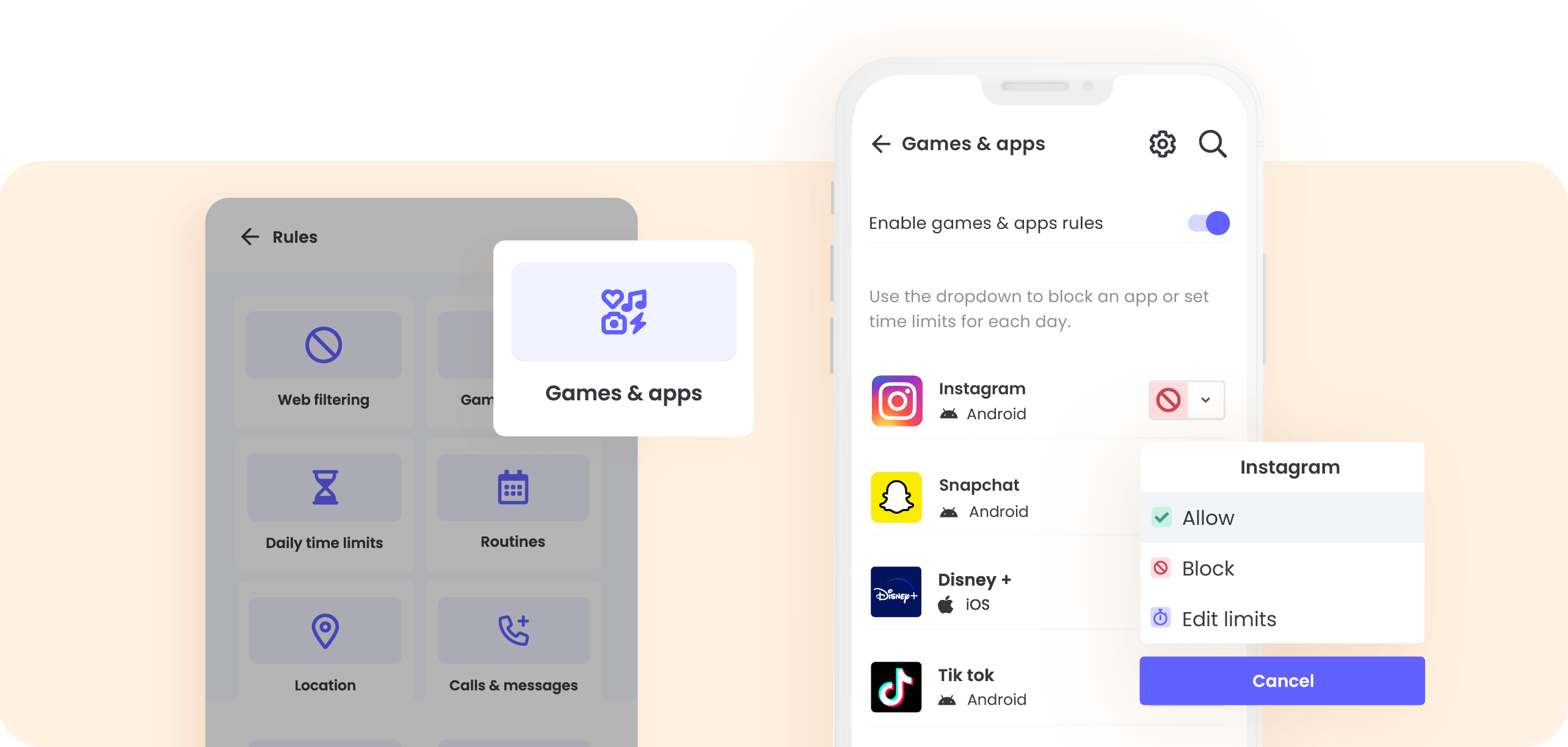
Cultive os momentos sem tela
Os especialistas recomendam um máximo de duas horas por dia para pré-adolescentes – com um pouco mais de flexibilidade para adolescentes. Isso significa que o tipo de tempo de tela que seus filhos têm, e quando o usam, torna-se mais importante à medida que crescem.
O Qustodio vem com rotinas predefinidas que permitem agendar bloqueios de dispositivos ao longo do dia. Recomendamos adicionar a hora de dormir à programação do seu filho. Isso bloqueará os dispositivos dele entre as 21 e as 7 horas, de domingo a quinta-feira, ajudando-o a ter um sono de qualidade sem distrações. Personalize suas rotinas o quanto quiser para se adequação à agenda de sua família e proteja outros momentos que também devem ser livres de tela, como a hora do jantar.
Se você tem adolescentes mais velhos e deseja incentivá-los a administrar seu próprio tempo sem definir limites rígidos, você pode ativar os alertas. Isso significa que você receberá um e-mail informando quando eles tiverem usado uma certa quantidade de tempo de tela. Você pode então decidir se seu filho adolescente está usando de forma positiva ou precisa de uma pausa.
Configuração rápida do Qustodio: rotinas e alertas de limite de tempo diário
- Na página Regras, selecione Rotinas
- Clique em Adicionar rotina e selecione Hora de dormir. Veja se está satisfeito com a hora e os dias definidos e clique em Salvar rotina. Observe que adolescentes e pré-adolescentes devem ter entre 8 e 12 horas de sono todas as noites, com os dispositivos bloqueados pelo menos uma hora antes de dormir – portanto, pode ser necessário bloquear o tempo extra à noite.
Se preferir definir alertas para limites de tempo diários, siga as instruções abaixo:
- Na página Regras, selecione Limites de tempo diários
- Use o indicador para definir um limite de tempo de tela de cerca de 2 horas por dia
- Abaixo das configurações, desative Bloquear navegação e Bloquear dispositivo. Ative Alerta. Agora você receberá um alerta quando seu filho atingir o limite de 2 horas.
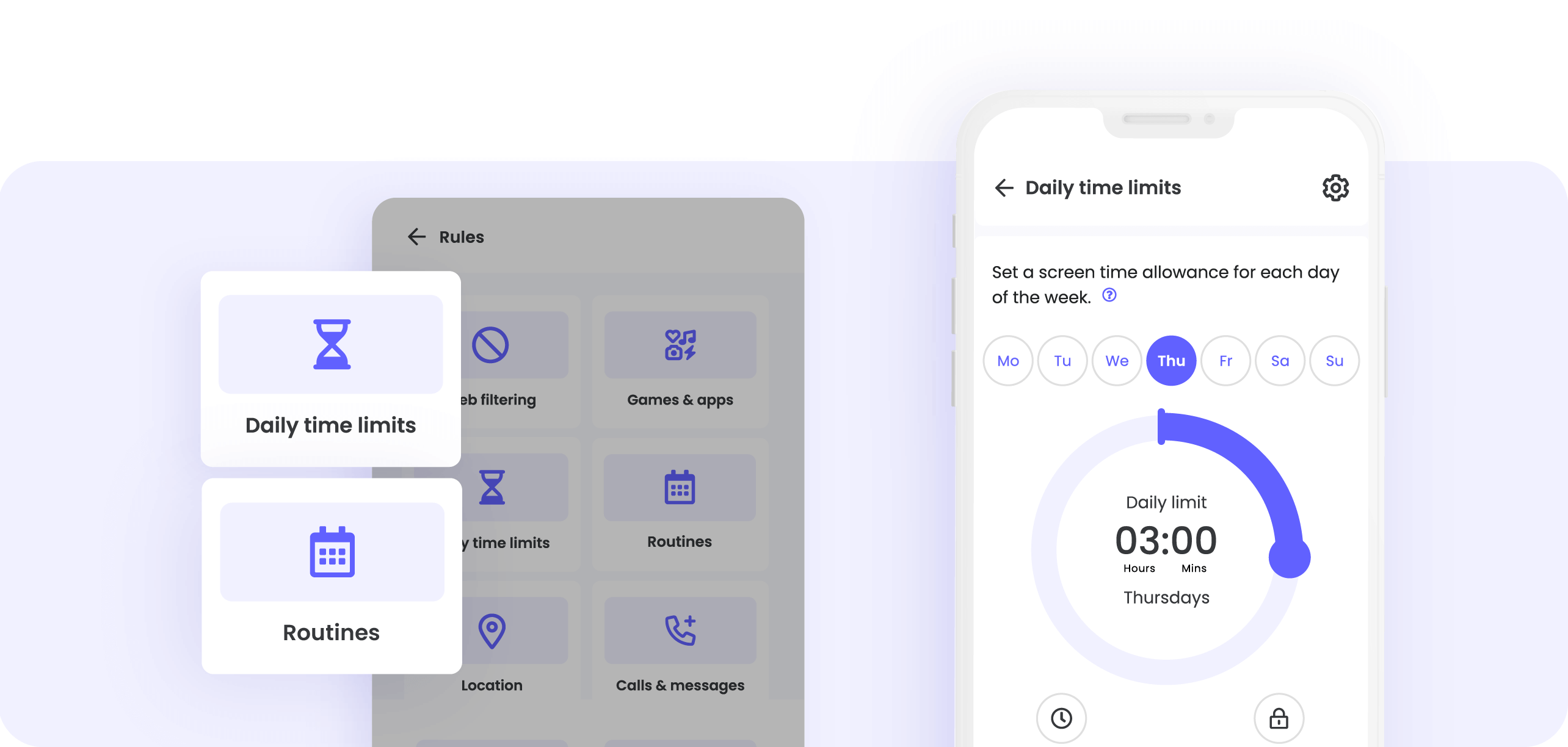
Concentre-se na conscientização e na formação de hábitos
Uma ótima maneira de ajudar seus filhos adolescentes a desenvolver autoconsciência quando se trata do mundo digital é conversar abertamente sobre o uso da tecnologia no momento certo. O Qustodio oferece informações diretas sobre os hábitos on-line de seu filho para facilitar essa tarefa.
Depois de configurar a proteção nos dispositivos de seus filhos, acesse seu painel para ver um resumo de suas atividades diárias, semanais e mensais ou acesse a linha do tempo de seu filho para ver tudo em ordem cronológica. Você também pode receber uma visão geral rápida diretamente em sua caixa de entrada de e-mail. Quando você instalar o Qustodio, isso estará ativado por padrão – então você receberá um resumo diário e semanal das atividades. Você pode editar suas preferências para a frequência de recebimento na página da sua conta. Recomendamos usar esses relatórios como um ponto de partida para discussão com seu filho adolescente.
Configuração rápida do Qustodio: resumos por e-mail
- Faça login no Qustodio e acesse a página da sua Conta
- Role até Notificações
- Certifique-se de que tanto Relatórios diários por e-mail quanto Resumo semanal por e-mail estejam ativados
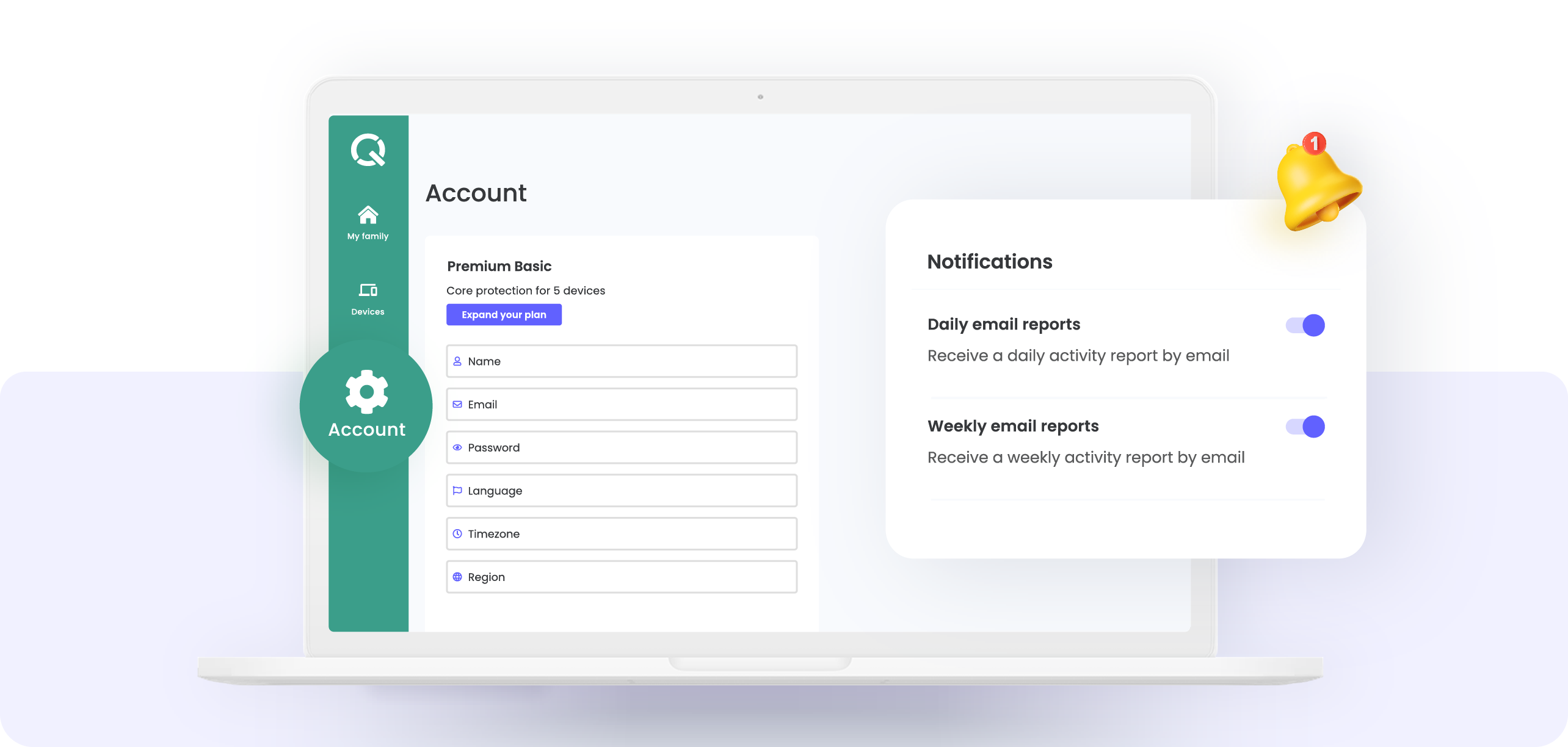
Mantenha seus filhos adolescentes focados em conteúdo positivo e produtivo
Se os seus filhos estão pesquisando para um trabalho ou tentando resolver um problema complicado de matemática, eles provavelmente estão recorrendo à internet para obter ajuda. No entanto, com tanta informação disponível, é fácil se desviar e cair em armadilhas de conteúdo não relacionado. Use o Qustodio para ajudar seus filhos a manter o foco quando estiverem usando seus dispositivos.
Quando você configura a proteção, os filtros da web básicos do Qustodio são aplicados automaticamente. Eles impedem o acesso a sites com conteúdo preocupante como:
- Apostas
- Violência
- Pornografia
- Drogas
- Álcool
- Ofensas
Você pode personalizar suas configurações o quanto quiser para proteger ou supervisionar ainda mais seu filho adolescente. Além de bloquear categorias e sites, você também pode ativar alertas para conteúdo que você deseja que seu filho acesse, mas sobre o qual você deseja saber.
Configuração rápida do Qustodio: filtragem da Web
- Na página Regras, acesse Filtragem da Web
- Verifique a lista de categorias de conteúdo permitidas (indicadas com uma marca verde) e bloqueadas (marcadas com um círculo vermelho) por padrão
- Se quiser bloquear outras categorias, clique nos 3 pontos ao lado de cada uma delas e selecione Bloquear.
- Se você quiser ativar os alertas para qualquer categoria, clique nos 3 pontos e selecione Alerta. Recomendamos ativar alertas para sites que são amplamente seguros para adolescentes, mas exigem equilíbrio, como jogos e mídias sociais.
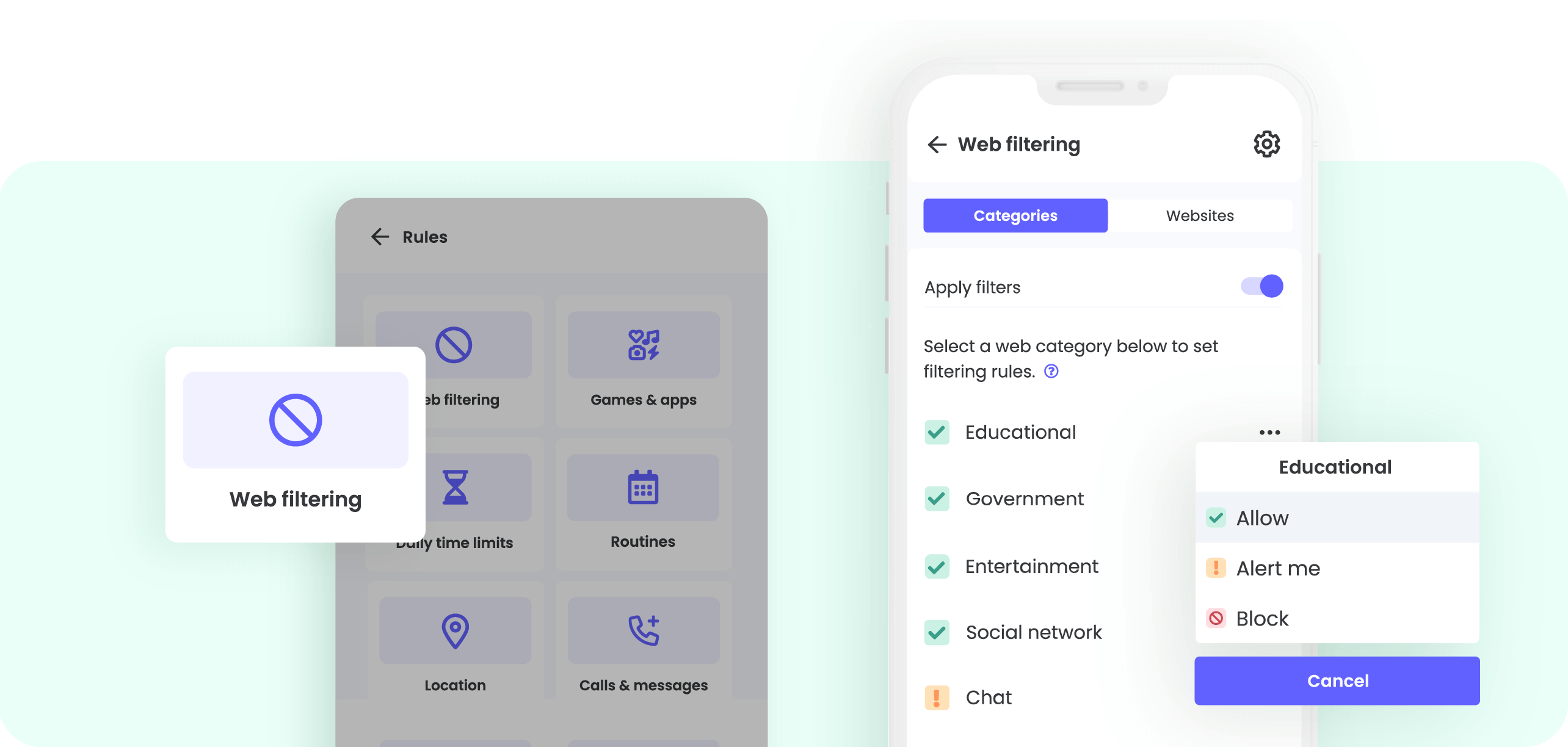
Fique de olho em onde eles estão
Está começando a dar a seu filho mais liberdade para sair sozinho? Quer ele saia para encontrar amigos ou para ir à escola por conta própria, o Qustodio pode ajudar a dar a você a tranquilidade de saber que seu filho está seguro.
Ative o monitoramento de localização para ver exatamente onde seu filho esteve e verifique o mapa para ver onde ele está agora. Recomendamos que você também ative os alertas de localização. Isso permitirá que você saiba sempre que seu filho sair ou chegar a qualquer um dos lugares que você salvou.
Qustodio quick setup: Location monitoring
- Na página Regras, acesse Monitoramento de localização.
- Ative o botão ao lado de Ativar rastreamento de localização. Agora você poderá ver o histórico de localização do seu filho.
- Em seguida, no aplicativo para pais, acesse o Localizador de família.
- Toque no alfinete no canto inferior direito do mapa e depois em Adicionar um novo local.
- Digite o endereço desejado, dê um nome ao local e clique em salvar. Recomendamos adicionar casa, escola e qualquer outro lugar que seu filho frequente.
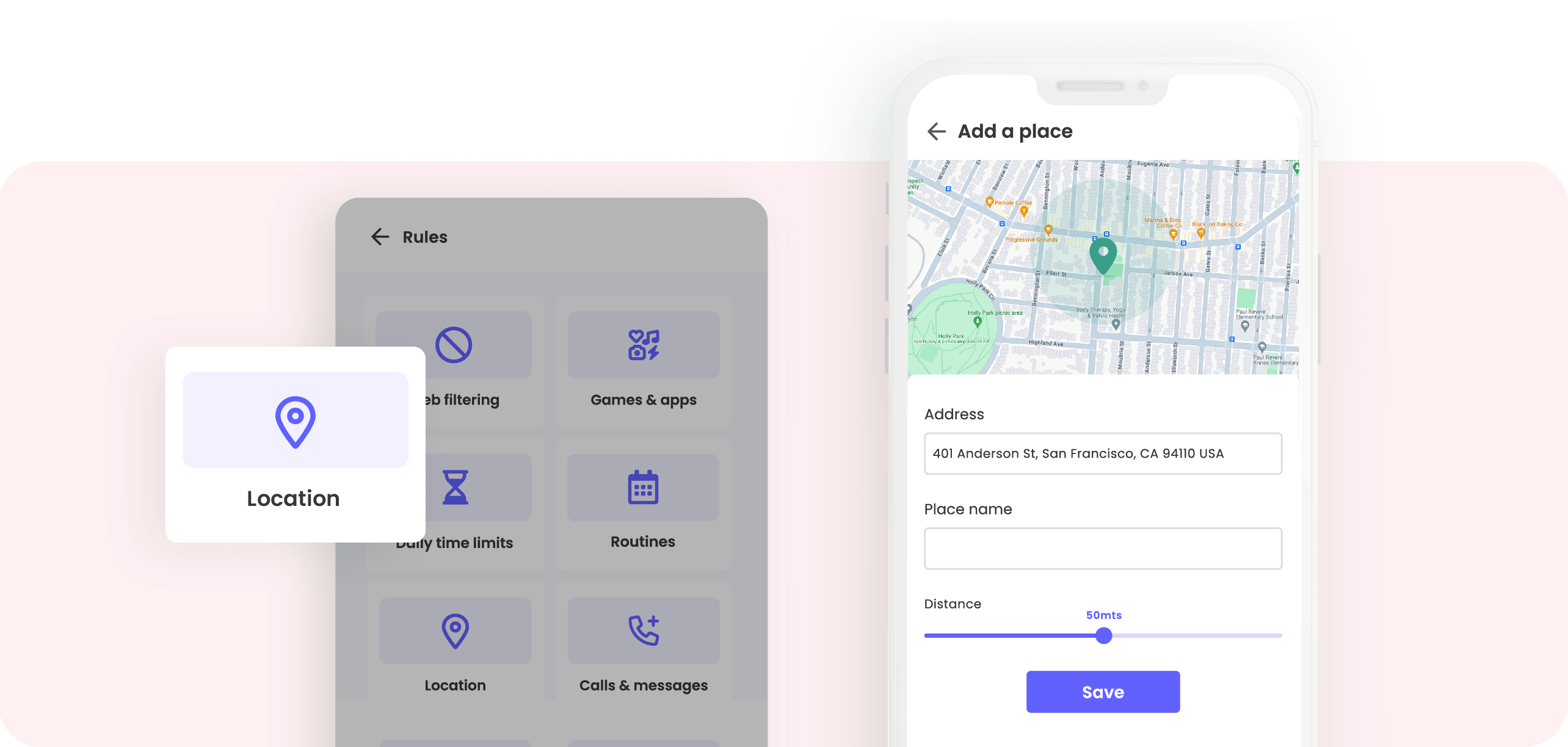
Ajude seus filhos adolescentes a desenvolver uma melhor conscientização sobre como usar a tecnologia com segurança pode preparará-los bem para os próximos anos. Ficar ciente de como eles estão usando a tecnologia é a melhor forma de guiá-los para decisões saudáveis e uma forte autoconsciência – e com apenas algumas etapas simples, o Qustodio ajudará você a acompanhar o que seus filhos estão fazendo e definir limites quando for necessário.

